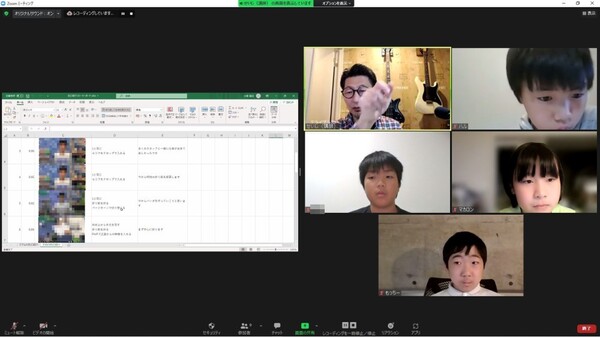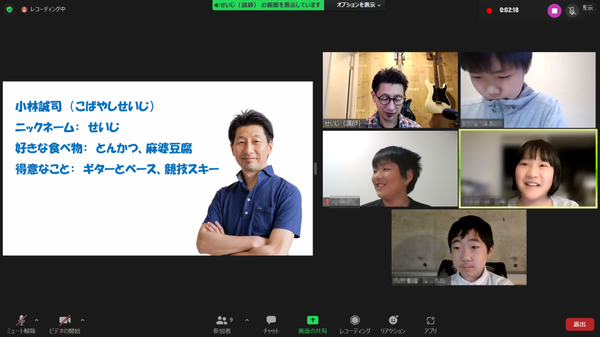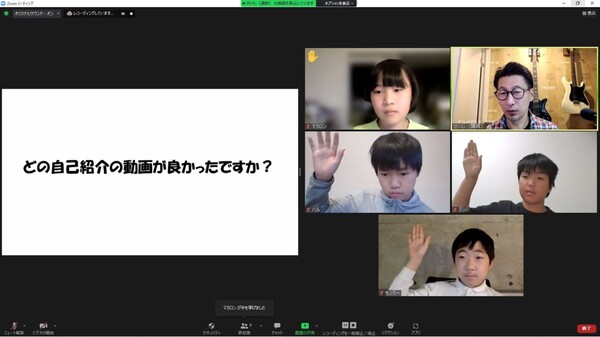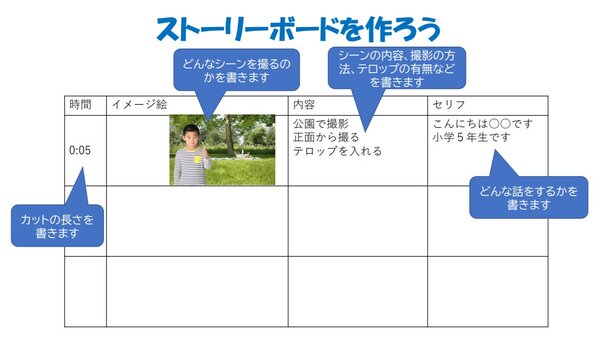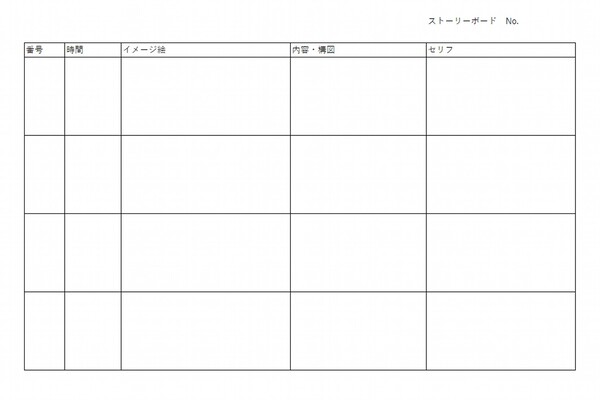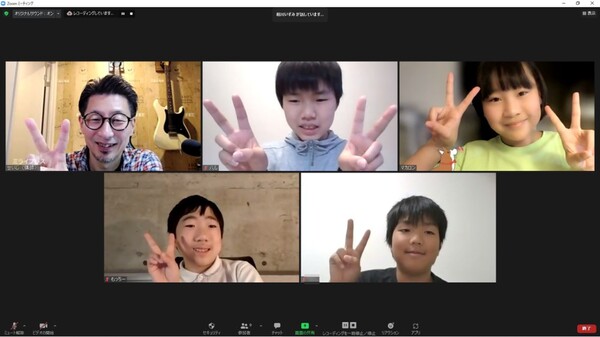AMDキッズたちがオリジナルの自己紹介動画作成に挑戦!
動画クリエイタースクール第1回授業:「ストーリーボード」をつくって、動画の内容・セリフ・構図を考えよう!
2021年12月02日 11時00分更新
皆さんは、PCで普段どんなことをしているだろうか。
仕事に勉強、趣味の動画鑑賞やゲーム、情報収集、ネットショッピング、電子書籍による読書など、PCが1台あれば、様々な用途に使うことができる。
そんなPCの可能性と活用方法を、もっともっと子どもたちに知ってもらいたい……! 「AMDキッズキャンペーン」はこうした想いからスタートした。2019年から、これからのデジタル社会を生きる子どもたちに向けて、自分のアイデア次第で便利に使えるPCの活用方法をお伝えするキャンペーンを定期的に行っている。
第4弾となる今回のAMDキッズキャンペーンでは、動画作成をテーマにした小学生対象の「AMDキッズ 動画クリエイタースクール」を11月から開講している。「AMDキッズ 動画クリエイタースクール」は、全国から動画作成に興味のある小学生を募集し、抽選で5名の参加者を決定。選ばれた5人のAMDキッズにはAMD Ryzen™ 5 5600H モバイル・プロセッサーを搭載した最新のPCがプレゼントされ、動画作成を基礎から学べる特別な講座に招待される。

「AMDキッズ 動画クリエイタースクール」に当選したAMDキッズに贈られたのは、AMD Ryzen™ 5 5600H モバイル・プロセッサーを搭載したノートPC、レノボ「IdeaPad Slim 560 Pro(16)」だ。
●「IdeaPad Slim 560 Pro(16)」製品情報

この連載では、3回にわたる「AMDキッズ 動画クリエイタースクール」に参加したAMDキッズたちの挑戦をレポートしつつ、授業で紹介された動画作成のノウハウをお届けしていく。動画作成の基本から学んでいくので、初めて動画をつくる子どもでも手軽に取り組める内容になっている。
■AMDキッズ 動画クリエイタースクール(全3回)
第1回: 自己紹介動画の作り方を知ろう
第2回: 編集をしてみよう
第3回: 自己紹介動画を完成させよう
参加してくれた子どもたちについては、前回の記事(AMDプロセッサー搭載の最新ノートPCでAMDキッズが動画作成に挑戦! 「AMDキッズ 動画クリエイタースクール」開校!」)を参考にしてほしい。
「いいな」と思う自己紹介動画ってどんなもの?
11月16日、「AMDキッズ 動画クリエイタースクール」が開校し、第1回のオンライン授業が行われた。今回のAMDキッズに選ばれた5人の小学生が、プレゼントされた高性能なAMD Ryzen™ 5 5600H モバイル・プロセッサーを搭載したレノボ「IdeaPad Slim 560 Pro(16)」を使って参加し、元気なあいさつから授業がスタートした。5人は全員初対面ということで、講師の小林誠司先生を含めて、まずは全員で自己紹介。
全員が自己紹介を終えたところで、いよいよ動画作成のための授業がスタート。といっても、いきなり動画を撮影し、編集に入るわけではない。小林先生が最初に子どもたちに見せたのは、3つのサンプル動画だ。
いずれも、自己紹介をテーマにした動画で、以下のような内容になっていた。
1本目:公園を歩きながら、複数のカットを入れて自己紹介する動画
2本目:自分の特技を紹介し、話している様子と同時に、手元のカットや字幕を入れた凝った映像で自己紹介する動画
3本目:カメラはずっと固定で、正面の上半身を映した映像で自己紹介する動画
3つの動画を見た後、小林先生がAMDキッズたちに「どの動画が良かったですか」と質問すると、全員が2番の動画と答えた。その理由として、「自分の得意なことを見せてくれると、得意なんだなとわかった」「自分らしさを表現していた。自分らしさを正直に伝えていてよかった」などの意見が挙がった。
小林先生は、そうしたAMDキッズたちの意見を受けて、「自分らしいものを入れた自己紹介動画」をつくろうと呼びかけた。
まずは動画のシナリオを考えてみよう
では、実際にどのような手順で、自己紹介動画をつくっていけばよいのだろうか。 小林先生は、動画を撮影する前の準備として「シナリオを考える」ことと、「ストーリーボードを作ること」の2つを解説した。
「まずは、どんな動画を作るかを考えよう。サンプルの動画でみんながいいと思った動画のように、自己紹介動画で”どんなことを伝えたいか、見せたいか”を考えてみよう」と小林先生。
また、ある程度セリフを事前に考えておくことも重要と解説。「何も考えていないと、いざ撮影する際に何を話すか困ってしまい、うまく話すことができなくなってしまう」と教えてくれた。
そして3つめに、撮影する場所も大切だと解説。「家の中、外の公園など、撮る場所によって構図も異なってくる。この3点を自己紹介動画のシナリオとして、あらかじめ考えておこう」と教えてくれた。
ストーリーボードを作ろう
次に小林先生は、「ストーリーボード」とは何かについて紹介した。ストーリーボードは、「絵コンテ」とも呼ばれるもので、動画を撮影する際の内容やセリフや構図など、あらかじめ決めたことを絵や文字にして、時系列に並べてシートにしておくものだ。
ストーリーボードは、シナリオを元に実際に撮影するシーンのイメージ、演出したい内容、そのシーンで話すセリフなどを書いていく。といっても、いきなりではどう書いていいか難しい。そこで小林先生は、先程例に挙げたサンプル動画を使って、ストーリーボードをどのように作っていけばよいのかを解説してくれた。子どもたちに人気だった2番の動画では、1分足らずの長さでも、全部で17ものシーンをつなげていることを伝え、テロップや「PinP」(ピーインピー|ピクチャー・イン・ピクチャー)という、ひとつの映像の中に他の映像を入れる演出が使われていることなどを紹介した。
短い動画でも実際にストーリーボードにしてみると、撮る場所や構図を変えたり、字幕や音楽を入れたりと、様々な工夫がされていることがわかり、AMDキッズたちは真剣な表情で先生の解説に聞き入っていた。
動画作成はWindows標準の「ビデオエディター」
シナリオとストーリーボードの説明が終わったところで、いよいよ実践。AMDキッズたちも自己紹介動画を作るにあたって、まずはシナリオを考えるところからスタート。大体のシナリオが決まったところで、ストーリーボードに、どんなシーンを撮影するのか、そのシーンで話すセリフなどを書いていく。授業時間内では書き終わらなかったため、ストーリーボードの作成と動画の撮影は、次週に行われる第2回授業までの宿題となった。
次回の第2回授業では、AMDキッズたちが撮影した動画データを使って、実際に動画作成を行っていく。今回は、Windows10/11に標準で搭載されている「ビデオエディター」というビデオ編集ソフトを使う。Windowsユーザーであれば無料で利用でき、手軽に使える入門向けのソフトだが、そのぶん複雑な機能は搭載されていない。カット編集や、テロップ(字幕)を入れたり音楽を付けたりといった基本的な演出は行えるが、サンプル動画にあったような「PinP」などの凝った演出には対応していない。そうしたさらに高度な演出を行いたい場合には、別途有料の動画作成/編集ソフトを使う必要があるが、今回のスクールではそこまでは行わず、基本的な動画編集の考え方を中心に学んでいくことになる。
凝った編集まで行えるような動画編集ソフトを利用するにはPCの処理速度も重要になってくるが、今回の企画でAMDキッズたちにプレゼントされたAMD Ryzen™ 5 5600H モバイル・プロセッサーを搭載したレノボ「IdeaPad Slim 560 Pro(16)」であれば、そうした重いソフトウェアを利用する際にも余裕をもって作業できる。
また、今回の授業で使用した「ストーリーボード」は、読者の方も使っていただけるようにフォーマットの画像データを用意した。動画作成の準備として使ってみてほしい。授業にもあったように、子どもがゼロから「ストーリーボード」をつくるのは難しいため、気に入った動画や見本にしたい動画を見て、どんなシーンで成り立っているかをストーリーボードに書き出してみるのもよいだろう。
今回作成する自己紹介動画の長さは、約1分を目安としている。小林先生によると「あまり長くすると、動画編集も大変になり、見ているほうも飽きてしまう」ということで、最初は短い動画に挑戦するとよいだろう。
読者も一緒に学べるレポートをお届け!
第1回の授業後、「AMDキッズ 動画クリエイタースクール」に参加したAMDキッズに感想を聞いた。5人とも動画作成に意欲満々で、どんな自己紹介動画が完成するのか、今から楽しみだ。
■AMDキッズの第1回授業の感想
・「動画を作るにあたって絵コンテを作成することを初めて知り、面白いなと思いました。構成を考えるのが難しそうと思ったけれど、わかりやすく教えていただき、勉強になりました」
・「最初の自己紹介で、皆さんのことを知ることができて楽しかった」
・「ストーリーボードで編集することを初めて知って、印象に残った。動画作成者のみんながストーリーボードを使っていることを知って、びっくりした」
・「2つ目のサンプル動画は倍速を上手に使っていて、撮り方の工夫なども参考になりました。パワーポイントのアニメーションのような編集効果があるのかどうか、ソフトを触って試してみたいです」
次回も引き続き「AMDキッズ 動画クリエイタースクール」の授業の様子をお届けする。今回は読者の方も一緒に挑戦できる内容になっているので、ぜひ、この記事を読みながら親子で動画作成に挑戦してみてほしい。
週刊アスキーの最新情報を購読しよう
本記事はアフィリエイトプログラムによる収益を得ている場合があります